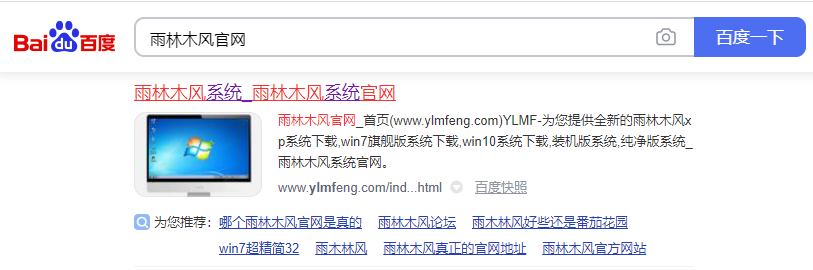作为当前最热门的操作系统,win7系统一直是用户首选的操作系统,最近有小伙伴发现系统之家官网win7系统比较稳定,安装速度快,占用内存比较小,于是想要安装该系统版本,那么如何下载安装win7呢,别着急,接下来小编就把系统之家官网win7系统的安装方法介绍给大家。
如何下载安装win7
1.我们将准备好的空白u盘插到电脑当中,接着打开【系统之家一键重装系统】,在进入的首页中点击u盘重装功能。

2.此时选择我们的u盘名称,然后点击页面下方的【开始制作】。

3.在这里选择我们要安装的系统,选择好之后按开始制作按钮。

4.接下来软件就会帮助我们下载镜像文件和制作pe系统,此时过程较长,大家需要耐心等候软件下载完成。

5.制作完成后,查看下电脑的启动快捷键,之后将电脑重启即可。
win7一键还原精灵怎么使用
目前网上有很多的一键还原系统工具,比如说一键还原精灵软件等,借助这些工具可以帮助大家快速还原电脑系统.有网友想了解怎么还原win7系统,下面就教下大家一键还原精灵还原win7系统教程.

6.重启时按启动快捷键设置启动盘成开机第一启动项,进入pe当中。

7.在PE当中,打开装机工具我们选择需要下载的系统版本,然后点击右侧的【安装】即可。

8.此时选择系统需要安装的位置,一般都是安装到c盘当中。

9.系统安装完成后,我们将U盘移除,然后点击【立即重启】。

10.最后重启就会进入到系统之家的win7页面当中啦,此时安装完成。

以上就是系统之家官网win7的安装步骤,方法非常的简单,只需几步简单的操作, 希望能够帮助到大家。
win7系统如何重装win11系统的步骤
win11是目前最新的电脑操作系统.如果有想要体验win11,却又不知道win7怎么安装win11的小伙伴,可以来看看这篇win7系统如何重装win11系统的步骤喔.